Как сделать телефонные номера доступными для звонков в Google Таблицах • TechLila
Набег Google на такие инструменты Office, как Spreadsheet и Docs, упростил задачу и упростил работу на ходу. Но, как и в случае с Google, многие функции остались незамеченными.
Одна из этих функций включает в себя электронную таблицу Google — Как сделать телефонные номера доступными для звонков в Google Таблицах?
Некоторые из вас, возможно, даже не решаются на эту мысль, но всегда лучше быть на шаг впереди. Вы никогда не знаете, когда это пригодится, и не знаете, что делать, когда возникает такой сценарий.
Прежде чем перейти к телефонным номерам Google, которые будут прикреплены к таблицам Google, что подразумевается под «Callable»?
Вы, должно быть, видели страницы «Свяжитесь с нами» на различных веб-сайтах, которые предоставляют вам адрес электронной почты для связи. В основном они предоставляют функцию, которая ведет вас прямо к вашему почтовому клиенту, чтобы отправить им электронное письмо.
Аналогичным образом, в настоящее время на страницы добавляются номера телефонов, чтобы вы могли напрямую позвонить им и узнать подробности. Розничные и продуктовые магазины довольно неукоснительно следуют этой схеме.
Более того, с проникновением мобильные телефоны во все большем количестве домашних хозяйств люди теперь могут связываться с магазинами и другими местами прямо из дома, причем один из них напрямую звонит им.
Как номера телефонов добавляются на веб-страницы?
Номера телефонов можно легко добавить на веб-страницы, просто следуя протоколу HTML.
Следуя приведенной выше схеме, вы можете легко добавить номера телефонов Google.
Как вставить номера телефонов Google в Google Таблицы
В отличие от веб-страниц, очень сложно добавить номера телефонов Google в Google Таблицы.
Поскольку большинство телефонных номеров начинаются со знака (+) (международные коды), Google Таблицы рассматривают их как математическую формулу и, в свою очередь, пытаются вычислить значение. Что возвращает ошибку.
Что возвращает ошибку.
Чтобы устранить эту ошибку, вы можете сделать следующее:
- Заключите его в двойные кавычки («) и поставьте перед ним знак равенства (=).
- Или просто поставьте перед целым числом одну кавычку (‘)
Как сделать номера в Google Таблицах доступными для звонков?
Несмотря на то, что мы успешно ввели числа в Таблицы, отображаемые числа нельзя щелкнуть. Они только отображаются.
Одним из решений было бы использование ГИПЕРССЫЛКА () протокол. Теоретически, вместе с протоколом tel, он должен легко справиться с этой задачей.
Но протокол HYPERLINK () поддерживает только протоколы mailto и обычные протоколы http. Это означает, что вы можете связать его только с адресами электронной почты и адресами веб-сайтов.
Простым решением было бы направить ссылку на любой веб-сайт, который, в свою очередь, перенаправил бы на реальный номер телефона.
Предположим, у вас есть номер телефона в ячейке «А1», просто следуйте этой схеме:
= ГИПЕРССЫЛКА («https://techlila. com/call/» & A1; «Позвонить»)
com/call/» & A1; «Позвонить»)
Окончательный результат будет таким:
Вот и все! Это действительно так просто добавить.
Сообщите нам, если у вас есть сомнения или опасения, и мы поможем вам как можно скорее.
Caller ID от Google приобретает все более пугающие очертания → Roem.ru
Как недавно писал Roem, «звонилка» в новой версии Android будет показывать информацию из Google Maps для тех входящих звонков, номера которых нет в записной книжке
Как недавно писал Roem, «звонилка» в новой версии Android будет показывать информацию из Google Maps для тех входящих звонков, номера которых нет в записной книжке пользователя. То есть, если вам звонят из прачечной, номера которой у вас в записнушке нет, но он есть у Google, то на экране будет видно, что это звонок из прачечной.
В том же материале «Роем» делал догадку, что без информации из Google+ дело не обойдется. Но предположение было о бизнес-профилях в G+.
Но предположение было о бизнес-профилях в G+.
На самом деле всё будет серьезнее. Caller ID от Google коснется не только бизнес-профилей, но профилей людей. Если вы станете звонить человеку, номер которого не внесен в ваш адресбук, или вам позвонит такой человек, то Google проверит, не может ли он связать номер с профилем. И, если может, то покажет информацию об абоненте из G+.
Недавно на Роеме также проходила заметка Адрес «google.com/+ВашеИмя» дадут за 10 фолловеров и фотку в профиле. Так вот, на практике выяснилось, что 10 фолловеров и фотки маловато. Нужно еще подтвердить свой номер по SMS.
Кроме того, пользователи мобильных приложений G+ для «Андроида» и «Айфона» не могли не заметить навязчивое предложение подтвердить свой номер СМС-кодом. Причем, дизайнеры «Гугла» явно потратили не один день, чтобы оформить экран предложения так, чтобы без лупы ссылку «пропустить» найти было невозможно.
ТЕПЕРЬ ПОНЯТНО, ПОЧЕМУ!
Новость подсказал пользователь.
37 комментариев
Поделиться- ITSumma представила систему управления отпусками ITS Vacation
- Причины и последствия украинского кризиса — лекция профессора политологии чикагского университета Джона Миршаймера 24
- Фейковое цунами. Как распознавать фейки про спецоперацию на Украине 61
- Доклад Ашманова: как заставить платформы отказаться от плохого контента 189
- Пять главных ошибок в разговоре о средствах массовой информации. Для начинающих 25
- Яндекс.Такси за полгода отвоевало 4%-8% дубайского рынка агрессивной рекламой 2
- Стоимость Nvidia приблизилась к $1 трлн на фоне бума ИИ
- Сергей Гребенников об экономике Рунета: спад роста, потеря рекламного инвентаря, миром правят маркетплейсы
- «Московский Гитхаб» открылся для всех желающих
- Как японская корпорация задушила российский стартап с умными камерами: история падения SmaSS
How To Get One (2023)
Google Voice может быть популярным приложением VoIP, но получение выделенного бизнес-номера через Google — независимо от того, являетесь ли вы индивидуальным предпринимателем или частью команды — может быть сложным процессом, который сопряжен со многими неясными моментами. условия и препятствия, с которыми вы, возможно, уже сталкивались.
Еще до регистрации нового номера вам необходимо знать разницу между бесплатной и платной версиями Google Voice. Вот что вам нужно знать о получении номера телефона Google для бизнеса, а также о плюсах и минусах Google Voice.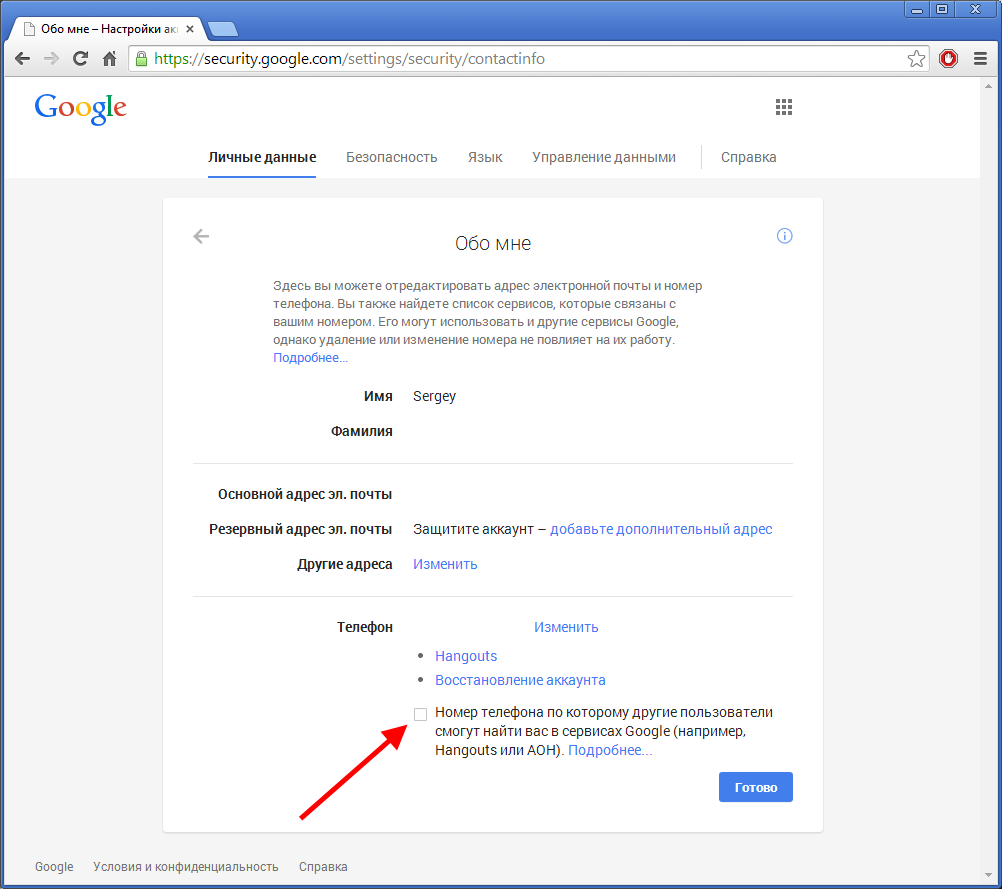 Мы также познакомим вас с более простым способом получения рабочего номера телефона с помощью OpenPhone, который позволит вашему бизнесу делать гораздо больше.
Мы также познакомим вас с более простым способом получения рабочего номера телефона с помощью OpenPhone, который позволит вашему бизнесу делать гораздо больше.
Чем Google Voice для бизнеса отличается от бесплатного плана?
Как получить номер телефона Google для бизнеса за 4 шага1. Зарегистрируйте учетную запись Google Workspace
2. Выберите бизнес-план Google Voice
3. Выберите номер телефона Google для бизнеса
4. Подтвердите существующий номер телефона
5. Войдите в приложение Google Voice
Лучший способ получить рабочий номер телефона: OpenPhoneПохожие сообщения
Чем Google Voice для бизнеса отличается от бесплатного плана?Google Voice для бизнеса — это платная подписка, предназначенная для использования в бизнесе. Бесплатный план, с другой стороны, представляет собой услугу VoIP, предназначенную для личного использования и доступную только в США.
Хотя оба варианта Google Voice позволяют совершать звонки и отправлять текстовые сообщения, используя подключение к Интернету (например, Wi-Fi или мобильный тарифный план), это почти все, что вы можете делать с бесплатным тарифным планом Google Voice.
Для доступа к профессиональным функциям, таким как меню телефона, группы звонков и интеграция с Google Meet и Google Calendar, вам потребуется телефонная система Google для бизнеса. Хотя платные планы по-прежнему имеют ограничения, вы, по крайней мере, сможете повысить свою эффективность, воспользовавшись этими функциями.
Как получить номер телефона Google для бизнеса за 4 шагаПроцесс получения номера телефона Google для бизнеса намного сложнее, чем для личного пользования. Владельцам бизнеса необходимо зарегистрироваться и оплатить две разные услуги — Google Workspace и Google Voice, а также учесть многочисленные ограничения приложения Google Voice.
Прочтите это четырехэтапное руководство, чтобы узнать, как получить новый номер с помощью Google Voice, а также ознакомиться с соображениями, которые необходимо учитывать при выборе этого поставщика услуг VoIP.
1. Зарегистрируйте учетную запись Google Workspace Прежде чем вы сможете настроить Google Voice для бизнеса, вам потребуется учетная запись Google Workspace. Это платная подписка, стоимость которой начинается от 6 долларов США на пользователя в месяц, и она необходима для всех бизнес-пользователей Google Voice. Он открывает доступ к некоторым бизнес-функциям пакета Google, таким как групповые календари и деловая электронная почта, но вам все равно нужно платить отдельно за тарифный план Google Voice.
Это платная подписка, стоимость которой начинается от 6 долларов США на пользователя в месяц, и она необходима для всех бизнес-пользователей Google Voice. Он открывает доступ к некоторым бизнес-функциям пакета Google, таким как групповые календари и деловая электронная почта, но вам все равно нужно платить отдельно за тарифный план Google Voice.
В процессе регистрации вам необходимо предоставить следующую информацию:
- Название вашей компании
- Размер вашей организации
- Ваша страна
- Ваша контактная информация
- Домен вашего веб-сайта
Имейте в виду: даже если вы можете зарегистрировать учетную запись Google Workspace, вы не сможете получить номер Google Voice. Google Voice для бизнеса доступен только в Канаде, США и нескольких странах Европы.
2. Выберите бизнес-план Google VoiceВсе еще хотите получить номер Google Voice? Затем вам нужно выбрать один из трех тарифных планов Google Voice для бизнеса:
- Стартовый: 10 долларов США за пользователя в месяц (максимум 10 пользователей)
- Стандартный: 20 долларов США за пользователя в месяц
- Премьер: долларов 30 за пользователя в месяц
Опять же, помните, что это плата за подписку, которую вы должны заплатить в дополнение к подписке на Google Workspace. Если вы выбираете стартовый план, вы платите 16 долларов США за пользователя в месяц.
Если вы выбираете стартовый план, вы платите 16 долларов США за пользователя в месяц.
Из-за ограниченных функций, которые вы получите, общая стоимость может быть высокой. Неограниченный обмен текстовыми сообщениями доступен только для клиентов из США. Вам необходимо перейти на планы более высокого уровня для основных функций, таких как группы звонков, автосекретарь и запись звонков.
Если вы выберете самый дорогой план Google Voice, вы получите доступ только к интеграции приложений Google и ограниченным функциям совместной работы. Google Voice не может подключаться к сторонним бизнес-приложениям. Поскольку Google Voice не предлагает никаких индивидуальных тарифных планов с дополнительными функциями, вы можете в конечном итоге перерасти эту услугу по мере роста вашего малого бизнеса.
Имейте в виду, что вы также должны быть администратором в своей учетной записи Google Workspace, прежде чем сможете продолжить выбор определенного тарифного плана Voice. Если вы приобрели Workspace у торгового посредника или другой человек из вашей команды купил Workspace , при входе вы получите указанное выше предупреждение. Вам потребуется помощь торгового посредника или администратора, чтобы пройти этот шаг, если вы все же решите продолжить.
Вам потребуется помощь торгового посредника или администратора, чтобы пройти этот шаг, если вы все же решите продолжить.
Когда вы продолжите настройку учетной записи Google Voice, вам будет предложено выбрать новый номер. Введите желаемый код города или город, для которого вы хотите получить местный номер. Затем выберите один из доступных телефонных номеров VoIP.
Google Voice не поддерживает бесплатные номера, что обеспечивает глобальное присутствие вашей компании и позволяет клиентам из Северной Америки бесплатно набирать ваш номер. Кроме того, подписчики не могут выбрать более одного номера для каждого пользователя, поэтому, если вам нужны номера телефонов для каждого отдела (например, продаж и поддержки) и для каждого члена вашей команды, вам следует обратиться к другому поставщику.
4. Подтвердите существующий номер телефона Сразу после выбора номера телефона Google для бизнеса вам необходимо связать и подтвердить существующий номер телефона. Этот номер должен быть номером стационарного или мобильного телефона.
Этот номер должен быть номером стационарного или мобильного телефона.
После ввода вы получите шестизначный код подтверждения в текстовом сообщении. Или, если у вас есть стационарный телефон, вы можете завершить проверку по телефону.
5. Войдите в приложение Google VoiceПосле завершения процесса настройки Google Voice вы можете начать использовать свой номер телефона Google для бизнеса, войдя в веб-приложение или мобильное приложение. Google не предлагает настольное приложение для Voice.
Google Voice совместим не со всеми операционными системами и браузерами. Чтобы использовать службу VoIP-телефонии на настольном компьютере, вам потребуется устройство Chrome, Mac или Windows (только текущий выпуск или два предыдущих основных выпуска). Для Google Voice также требуется текущая или предыдущая основная версия одного из следующих браузеров:
- Google Chrome
- Microsoft Edge
- Mozilla Firefox (только для Windows и Mac)
- Safari
Если вы используете Google Voice приложение на свой мобильный телефон, вам потребуется одна из двух последних версий Android или iOS.
Вы также столкнетесь с проблемами при разговоре с помощью Google Voice. Все звонки, текстовые и голосовые сообщения живут в отдельных папках.
Если вы хотите быть уверены, что ваш служебный телефон может помочь вашей команде — и настроить его без сложных действий — для вас есть варианты получше, чем Google Voice.
Лучший способ получить рабочий номер телефона: OpenPhoneПолучение номера телефона Google для бизнеса не является интуитивным процессом. Тем не менее, настройка рабочего номера телефона с помощью OpenPhone — это — и вы можете быть уверены, что получаете функции телефона, которые действительно нужны вашей компании для эффективной работы и масштабирования.
Выполните следующие простые действия, чтобы быстро получить новый номер:
- Перейдите на страницу my.
 openphone.com/signup, чтобы бесплатно попробовать OpenPhone с семидневной пробной версией.
openphone.com/signup, чтобы бесплатно попробовать OpenPhone с семидневной пробной версией. - Введите свой адрес электронной почты и нажмите «Продолжить». Вы получите шестизначный код по электронной почте, чтобы ввести его на следующем экране.
- Выберите, будет ли ваш новый номер телефона использоваться для работы или в личных целях.
- Получите автоматически назначенный номер или нажмите «Выбрать другой номер», чтобы выбрать местный номер в США, Канаде или бесплатный номер по вашему выбору.
- Подтвердите свою учетную запись с помощью существующего номера телефона.
- Введите данные своей кредитной карты. С вас не будет взиматься плата до 7-го дня бесплатного пробного периода, и вы можете отменить подписку в любое время. (На вашей карте будет заблокирован 1 доллар. Это временное удержание является проверкой безопасности во время процесса регистрации. Это не фактическое списание средств, и вы увидите, что заблокированный 1 доллар будет снят с вашей карты в течение нескольких дней.
 )
)
Процесс установки занимает всего несколько минут. Когда вы закончите, вы можете использовать свой новый служебный номер с помощью веб-приложения OpenPhone, рабочего стола или мобильного приложения. Планы OpenPhone начинаются всего с 13 долларов на пользователя в месяц. С каждым планом у вас будет доступ к таким функциям, как:
- Бесплатные звонки и текстовые сообщения (SMS и MMS) в США и Канаде
- Один бесплатный номер в США, Канаде или бесплатный номер для каждого пользователя
- Дополнительные номера доступны по цене 5 долларов США каждый в месяц голосовые сообщения отображаются в одном представлении с каждым контактом (чтобы вы могли быстрее реагировать)
- Общие телефонные номера
- Бесплатный перенос телефонных номеров
- Интеграция бизнес-приложений (включая Slack, Gmail и Zapier)
- IVR (автосекретарь) )
- Запись звонков
- Автоматизация текстовых сообщений (включая фрагменты, автоответы и запланированные текстовые сообщения)
- Транскрипция голосовой почты
Подпишитесь на бесплатную семидневную пробную версию OpenPhone и мгновенно получите рабочий номер телефона для использования.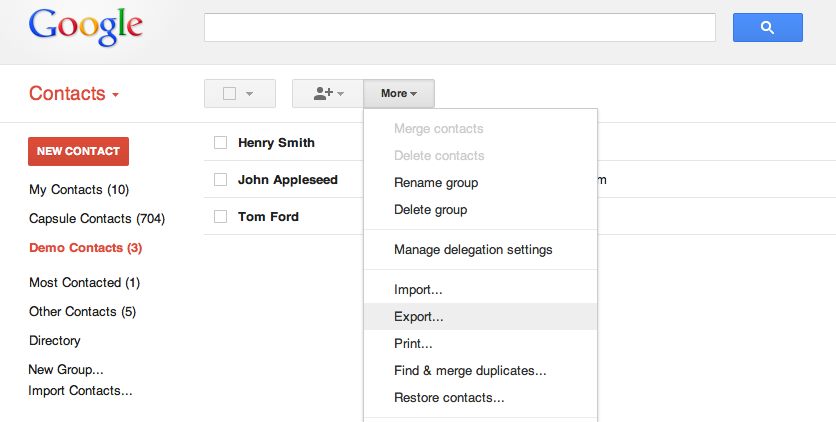
Эмили Лью
Эмили — внештатный писатель, работающий в сфере бизнеса и маркетинга, живущий в пустыне, хотя ее тексты совсем не сухие. Ее страсть — написание привлекательного, удобного для человека контента, который помогает растущему бизнесу работать лучше.
Как работает Google Voice. Полное руководство
Google Voice не попал в наш список лучших телефонных услуг VoIP для бизнеса. Но мы по-прежнему считаем, что это отличное решение для людей, которые уже используют и любят продукты Google. Это также лучший выбор для интеграции ваших деловых и личных звонков. В остальном Nextiva и Ooma — наши лучшие поставщики VoIP, предлагающие комплексные функции для предприятий любого размера.
Nextiva
Лучший для большинства
Благодаря ведущей в отрасли поддержке клиентов мирового класса, надежности безотказной работы 99,999 %, неограниченному количеству онлайн-факсов, бесплатным телефонным номерам, автосекретарю, видеоконференциям, всплывающим звонкам и многому другому, Nextiva представляет собой универсальную коммуникационную платформу для поддержания вы и ваша команда подключены.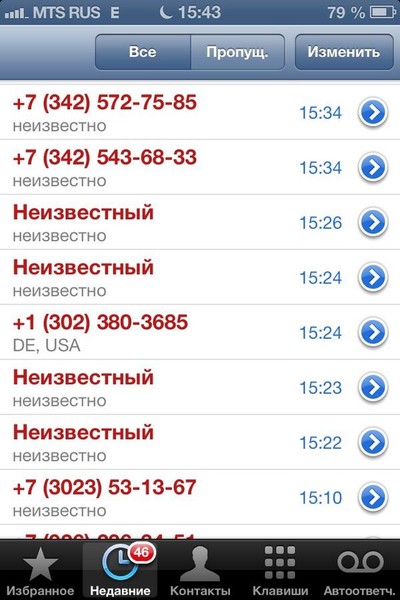 И это наш лучший выбор для большинства предприятий.
И это наш лучший выбор для большинства предприятий.
>> Начните сегодня!
Как универсальная платформа для бизнес-коммуникаций, Nextiva включает в себя видеоконференции, деловые SMS, онлайн-факс и многое другое. Это комплексное решение VoIP для предприятий любого размера, включая совершенно новые стартапы и компании из списка Fortune 500. Он также хорошо работает как одна из лучших размещенных телефонных систем, работающих с технологией VoIP.
Ooma предлагает множество качественных функций управления вызовами, включая виртуальные добавочные номера для членов вашей команды, виртуального секретаря для направления вызовов, а также переадресацию и удержание музыки. Это лишь некоторые из более чем 50 готовых функций, которые входят в план Office Essentials от Ooma.
Nextiva и Ooma — наш лучший выбор из-за их надежности, набора функций и цены, но это не значит, что они подходят для всех, особенно если вам не нужны все эти дополнительные функции.
Если вы киваете в знак согласия, Google Voice — отличная облегченная альтернатива VoIP. Продолжайте читать, чтобы узнать больше о нем, о том, кто должен его использовать, о необходимой инфраструктуре, о том, как он работает, и о том, как приступить к работе в ближайшие 30 минут.
Продолжайте читать, чтобы узнать больше о нем, о том, кто должен его использовать, о необходимой инфраструктуре, о том, как он работает, и о том, как приступить к работе в ближайшие 30 минут.
Каковы лучшие инструменты для телефонных услуг VoIP?
Для тех, кому нужно больше функций, чем то, что предлагает Google Voice, наш список лучших телефонных услуг и провайдеров VoIP содержит несколько серьезных претендентов, которые могут лучше соответствовать вашей ситуации. Мы изучили более десятка поставщиков услуг VoIP, прежде чем сузить наш список до лучших вариантов для большинства пользователей. Эти альтернативы Google Voice имеют довольно много сильных сторон.
Nextiva — наш лучший выбор среди провайдеров VoIP, так как он обеспечивает превосходное качество связи как для входящих, так и для исходящих вызовов, а также обладает отличной стоимостью в плане начального уровня. Когда вы подписываетесь на Nextiva, вы получаете возможность настроить функции вашего плана подписки в соответствии с вашими растущими потребностями.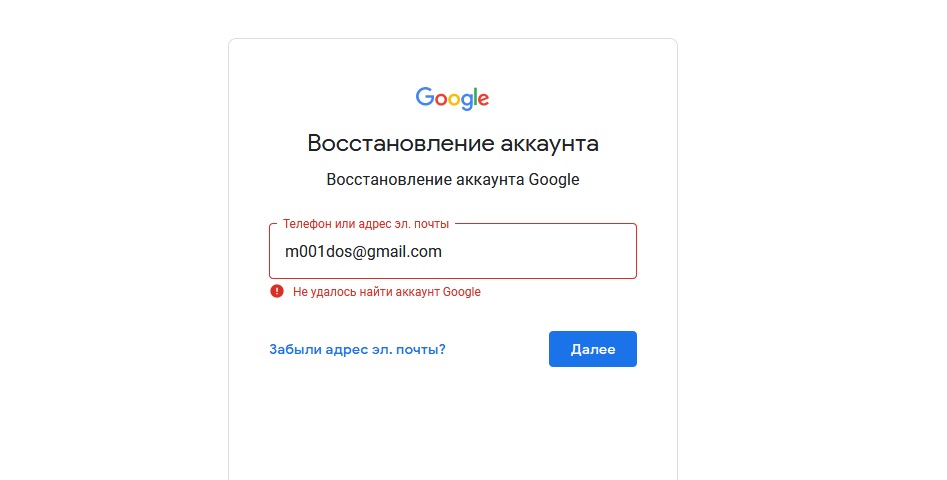
Если вы выберете Ooma в качестве провайдера VoIP, вы часто сможете использовать существующее коммуникационное оборудование, сэкономив деньги и упростив процесс настройки. Свяжитесь с Ooma сегодня, чтобы получить бесплатное предложение по услугам и функциям, которые вам нужны.
Почему вам следует использовать Google Voice
Если вы уже много работаете в Google Workspace, Google Voice — это отличное дополнение, упрощающее управление несколькими телефонными номерами.
Как минимум, у большинства людей есть личный номер мобильного телефона.
У других может быть выделенный стационарный телефон дома или в офисе. У некоторых людей даже есть второй номер мобильного телефона для использования в бизнесе, а у других есть комбинация этих ситуаций.
С помощью Google Voice вы можете переадресовать все эти линии на один номер, что позволит вам отвечать на звонки с разных номеров на одном устройстве.
Это простой способ управления деловыми, личными и стационарными звонками. Этому решению доверяют как индивидуальные предприниматели, владельцы малого бизнеса, так и крупные организации.
Этому решению доверяют как индивидуальные предприниматели, владельцы малого бизнеса, так и крупные организации.
Независимо от вашей ситуации, Google Voice упрощает все, если у вас несколько телефонных линий.
Некоторым из вас может показаться, что другой номер телефона — это последнее, что вам нужно.
Но номер Google Voice может быть последним номером, который вам когда-либо понадобится. Он идеально подходит для объединения нескольких каналов связи в одном месте.
Вот почему вам следует прекратить носить с собой несколько телефонов и вместо этого использовать этот VoIP.
1. Вы можете принимать и совершать звонки из Gmail
Если у вас есть учетная запись Gmail, даже бесплатная, вы можете бесплатно звонить в США и Канаду прямо из своего почтового ящика. Проблема в том, что каждый раз, когда вы звоните, вам присваивается случайный номер телефона, который получатель не узнает, и большинство людей просто игнорируют звонки с неизвестных номеров.
С помощью Google Voice вы мгновенно решите эту проблему. После того, как вы выбрали свой номер Google Voice, все ваши исходящие вызовы Gmail будут поступать с этого номера. Таким образом, получатели могут распознать, когда вы звоните, и с большей вероятностью ответят.
Чтобы подсластить сделку, вы также можете отвечать на звонки в Gmail и Google Hangouts прямо со своего компьютера.
2. Вы получаете неограниченное количество бесплатных текстовых сообщений
Бесплатные текстовые сообщения включены в службу Google Voice. Это большое преимущество, если вы, как и большинство людей, предпочитаете скорость и удобство отправки быстрого текстового сообщения.
С помощью приложения Google Voice вы можете отправлять текстовые сообщения через службу со своего телефона. Это может помочь вам отделить ваши профессиональные тексты, сделанные через Google Voice, от вашей личной переписки.
Кроме того, текст с любой платформы и устройства, когда вам нужно. Получите доступ к Google Voice из своего веб-браузера или даже установите его расширение для Chrome, чтобы получать уведомления, а также отправлять и получать сообщения в этом браузере.
Получите доступ к Google Voice из своего веб-браузера или даже установите его расширение для Chrome, чтобы получать уведомления, а также отправлять и получать сообщения в этом браузере.
Это дает дополнительные преимущества надежной синхронизации на всех платформах. Мало того, что все ваши сообщения обновляются, откуда бы вы к ним ни обращались, но если вам нужно перезагрузить телефон или получить новый, вы не потеряете свои текстовые сообщения. Вы всегда можете просмотреть архив своих текстов в Интернете, чтобы отследить любую информацию, которая может вам понадобиться.
3. Вы можете переадресовывать все свои звонки на один номер
Ваш номер Google Voice позволяет вам переадресовывать звонки на другие номера. Это пригодится, когда придет время приобрести новый телефон или сменить оператора сотовой связи. Все, что вам нужно сделать, это получить новый номер мобильного телефона и перенаправить на него свой номер Google Voice или перенаправить его на старый существующий номер телефона.
В Google также есть возможность перенести существующий номер телефона в Google Voice, поэтому вам не нужно делиться своим номером Google Voice со всеми. Хотя эта функция предоставляется за дополнительную плату, она может оказаться полезной для вас, особенно если важно, чтобы вы хранили свои контактные номера отдельно для делового и личного использования.
4. Ваши голосовые сообщения расшифровываются
Google Voice не только поставляется с голосовой почтой, но и делает еще один шаг вперед и использует передовую технологию распознавания речи для расшифровки вашей голосовой почты в текст.
Это отличная функция для тех, кому нужно определить, достаточно ли важна голосовая почта, чтобы покинуть собрание, или для людей, которые просто ненавидят слушать голосовую почту. Кроме того, если вы получаете тонны голосовых сообщений, вы можете сканировать их на наличие важной информации так же легко, как и электронные письма.
5. Прослушивание голосовых сообщений в режиме реального времени
С помощью Google Voice вы можете прослушивать голосовые сообщения, когда кто-то их оставляет. Это довольно уникальная функция, которую не предлагают многие другие телефонные службы.
Это довольно уникальная функция, которую не предлагают многие другие телефонные службы.
Это отличный способ быстро просматривать звонки и сообщения, не дожидаясь окончания сообщения.
Более того, вы можете принять решение ответить на звонок, когда кто-то оставляет голосовое сообщение. Все, что вам нужно сделать, это нажать клавишу *, и вы будете соединены с вызывающим абонентом.
6. Вы можете настроить правила переадресации вызовов
Эта услуга позволяет переадресовывать все ваши номера и вызовы на один номер Google Voice. Однако это еще не все. Вы можете настроить определенные правила для вызовов, чтобы определить, какие вызовы будут направляться, куда и когда.
Например, предположим, что вы сегодня играете в гольф и не хотите, чтобы вас беспокоили. Вы можете настроить правила, чтобы любые звонки на ваш мобильный телефон переадресовывались на офисную телефонную систему в те часы, когда вы будете играть в гольф.
Другой вариант — установить порядок важности с телефонами, если вам нужно убедиться, что вам позвонят.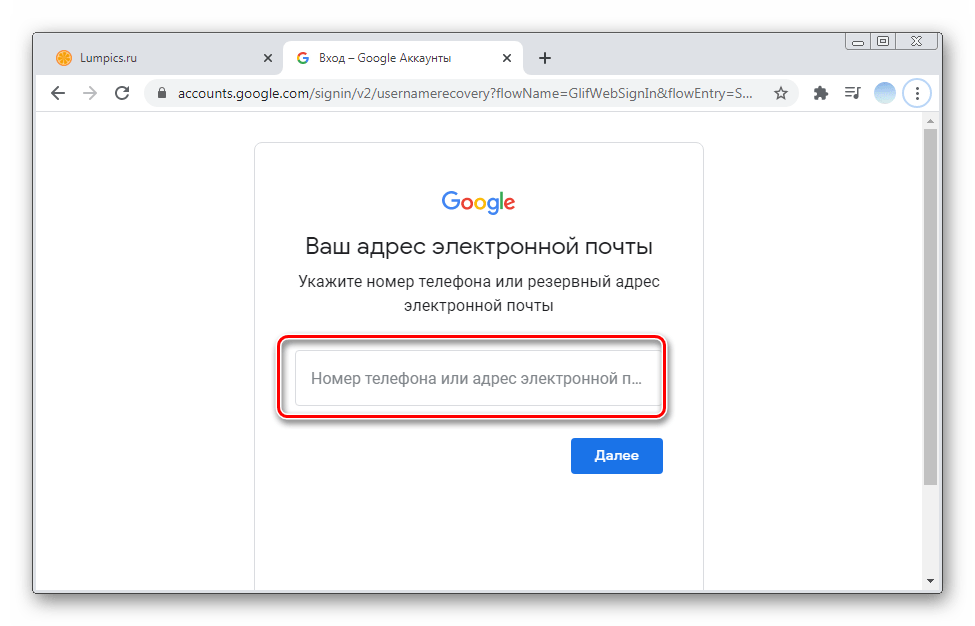 Это означает, что кто-то, пытающийся связаться с вами, может позвонить на ваш номер Google Voice, и вы настроили его так, чтобы он сначала звонил на ваш домашний телефон, затем на рабочий телефон, если вы не отвечаете дома, а затем на мобильный телефон, если вы не отвечаете. Не отвечайте на два других. Или вы можете сделать так, чтобы все номера звонили одновременно, что является отличной функцией для владельцев малого бизнеса или независимых подрядчиков.
Это означает, что кто-то, пытающийся связаться с вами, может позвонить на ваш номер Google Voice, и вы настроили его так, чтобы он сначала звонил на ваш домашний телефон, затем на рабочий телефон, если вы не отвечаете дома, а затем на мобильный телефон, если вы не отвечаете. Не отвечайте на два других. Или вы можете сделать так, чтобы все номера звонили одновременно, что является отличной функцией для владельцев малого бизнеса или независимых подрядчиков.
7. Вы можете записывать звонки
Google Voice позволяет легко записывать звонки и позволяет запускать и останавливать запись одним нажатием кнопки. Вы можете легко получить доступ к записям онлайн в любое время. Это отличная функция для важных встреч и интервью, которые происходят по телефону. Их можно сохранять и обращаться к ним при необходимости.
8. Вы можете легко переключаться между телефонами
Уникальной особенностью этой услуги является то, что вы можете переключать телефоны во время разговора. Вы просто нажимаете звездочку, и другие телефоны, подключенные к вашему Google Voice, звонят, и вы можете поднять любой из них. Вы можете буквально продолжить с того места, на котором остановились, с большой вероятностью того, что человек на другом конце телефона никогда не узнает, что что-то изменилось.
Вы просто нажимаете звездочку, и другие телефоны, подключенные к вашему Google Voice, звонят, и вы можете поднять любой из них. Вы можете буквально продолжить с того места, на котором остановились, с большой вероятностью того, что человек на другом конце телефона никогда не узнает, что что-то изменилось.
9. Вы можете использовать его для конференц-связи
Конференц-связь — один из открытых секретов Google Voice. Вы можете использовать эту услугу для личных и деловых конференций. У нас есть подробное руководство по проведению конференц-связи с помощью Google Voice, в котором объясняется все, что вам нужно знать.
10. Вы можете легко заблокировать определенные номера
Когда вы получаете телефонные звонки, которые являются спамом или коммерческими звонками, вы можете использовать Google Voice, чтобы заблокировать их. Google Voice не позволит заблокированным голосовым вызовам или текстовым сообщениям связаться с вами.
Кроме того, лицо, инициировавшее вызов или номер, получит сообщение «Номер не обслуживается».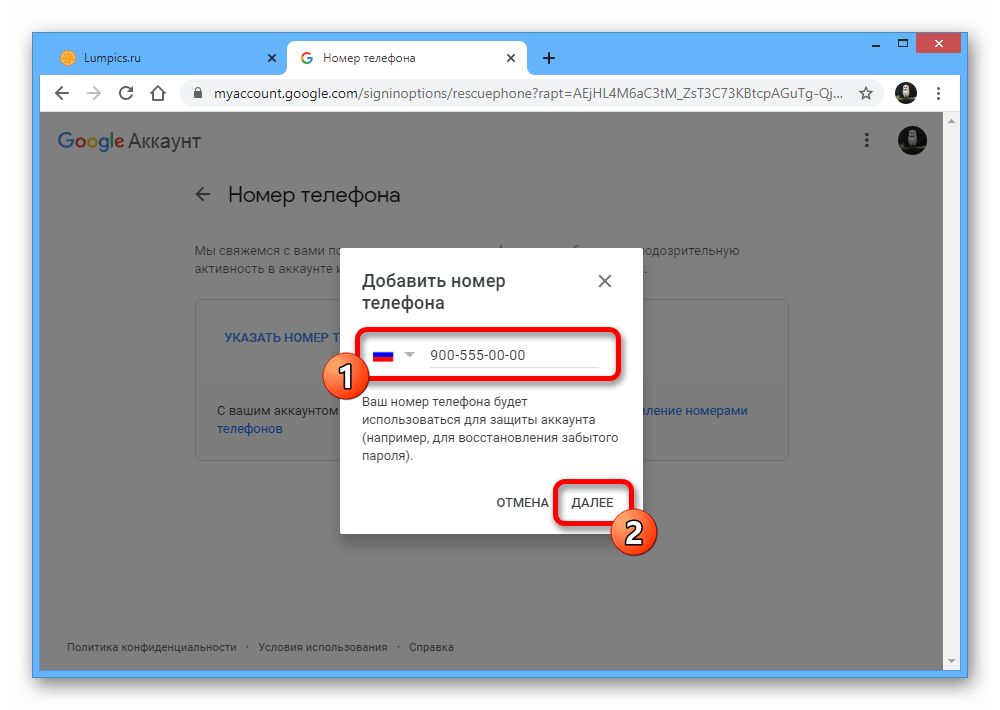 Затем исходный номер телефона может удалить вас из списка вызывающих абонентов.
Затем исходный номер телефона может удалить вас из списка вызывающих абонентов.
После того, как вы заблокируете номер, Google Voice сохранит копию номера в ваших сообщениях и журналах вызовов. Вы можете вернуться к этому номеру в журнале исторических звонков или сообщений и при желании разблокировать его в будущем.
Как работает Google Voice
Все вышеперечисленные функции могут работать благодаря передаче голоса по Интернет-протоколу (VoIP). Эта технология позволяет использовать широкополосное подключение к Интернету для совершения звонков вместо телефонной линии.
Когда вы звоните со своего номера Google Voice, ваш голос преобразуется в цифровой сигнал, который передается через Интернет. С помощью службы VoIP, такой как Google Voice, вы можете совершать звонки прямо с компьютера.
Для выполнения телефонных звонков через Google Voice требуется только подключение к Интернету.
Что вам нужно для Google Voice
Все, что вам нужно для настройки Google Voice, — это действующая учетная запись Google и номер телефона в США или Канаде (мобильный или стационарный).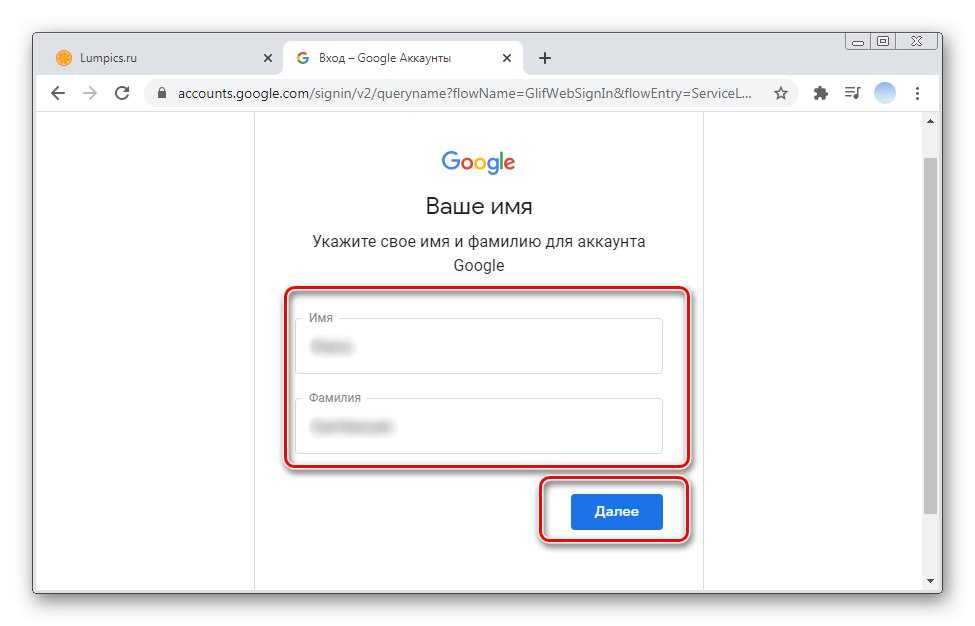 Этот номер телефона Google использует для подтверждения вашей личности и в качестве номера для переадресации.
Этот номер телефона Google использует для подтверждения вашей личности и в качестве номера для переадресации.
Цены
При совершении звонков из США одним человеком почти все номера Google Voice в США и Канаде бесплатны. Скорее всего, вы можете обойтись только Google Voice для личного использования, если хотите просто совершать и принимать звонки.
Однако, если вам нужны дополнительные функции и больший доступ, вам следует ознакомиться с платными тарифными планами Google Workspace. Есть четыре варианта на выбор, и каждый из них имеет доступ к полному набору облачных продуктов Google (например, Drive, Docs, Jamboard и т. д.).
Начальный уровень Business Starter стоит 6 долларов США на пользователя в месяц и предоставляет:
- Настраиваемую корпоративную электронную почту
- Видеозвонки до 100 участников
- 30 ГБ облачного хранилища
- Средства управления безопасностью и управлением
При цене 12 долларов США за пользователя в месяц Business Standard добавляет еще 50 разрешенных участников к видеовызовам и увеличивает объем хранилища до 2 ТБ.
Но, что еще лучше, он добавляет две действительно полезные функции звонков, отсутствующие в Business Starter: шумоподавление при вызове и автоматическое сохранение записанных встреч на Google Диске.
Business Plus продолжает тенденцию добавления облачного хранилища (5 ТБ) и емкости для видеозвонков (до 500 участников). Вы также получаете расширенный контроль безопасности и возможность архивирования и поиска в хранилище данных вызовов. Этот план обойдется вам в 18 долларов за пользователя в месяц.
Наконец, существует тарифный план Enterprise с индивидуальной ценой, который обеспечивает полный контроль и может быть адаптирован в соответствии с вашими потребностями посредством беседы с продавцами Google.
Как начать работу с Google Voice
Настройка Google Voice — довольно быстрый и простой процесс.
Шаг 1. Войдите в Google
Когда вы перейдете на главную страницу Google Voice, в правом верхнем углу вы увидите опцию для входа в свою учетную запись Google.
Если вы уже вошли в свою учетную запись Google в этом браузере, вы сразу перейдете к следующему шагу.
Шаг 2. Выберите номер телефона Google Voice
После входа в систему вы выберете номер телефона в своем регионе, который хотите установить в качестве номера Google Voice.
Выполните поиск по названию города или коду города, чтобы узнать, какие номера доступны. Если в вашем районе нет доступных номеров, вы можете попробовать позвонить где-нибудь поблизости.
Это также работает, чтобы получить виртуальный номер телефона где-то еще, кроме того места, где вы живете. Это дает вам возможность использовать код города, более локальный для ваших клиентов, клиентской базы или того, кому вы будете звонить.
Имейте в виду, что вам понадобится собственный номер телефона в США, чтобы завершить процесс получения номера Google Voice.
Шаг 3: Проверка существующего номера телефона
После того, как вы нашли нужный виртуальный номер телефона, нажмите Выбрать.
Далее вам будет предложено подтвердить свой существующий номер. Для этого нажмите Подтвердить и введите номер, на который вы хотите, чтобы Google перенаправлял ваши звонки (например, номер вашего мобильного телефона).
Нажмите Отправить код , а затем подождите, пока Google позвонит или отправит вам сообщение с кодом подтверждения. Получив этот код, введите его в соответствующее поле и нажмите 9.0025 Подтвердить.
Вы можете получить сообщение об ошибке при попытке подтвердить свой номер телефона.
Обычно это происходит, если кто-то получил ваш номер телефона до вас и использовал его для получения номера Google Voice.
Вы можете использовать номер телефона только один раз, чтобы получить номер Google Voice.
Просто используйте другой номер для проверки и замените его исходным номером переадресации после успешной настройки учетной записи.
Шаг 4. Завершите настройку на компьютере
Чтобы подтвердить, что номер, который вы подтвердили, действительно является номером, на который вы хотите переадресовывать свои звонки, нажмите Заявить.
При необходимости вы сможете изменить этот номер позже.
Дважды нажмите Готово , и вы готовы использовать Google Voice на своем компьютере.
Шаг 5. Загрузите приложение Google Voice
Затем вы хотите, чтобы Google Voice работал на вашем телефоне. Перейдите в магазин приложений и загрузите приложение Google Voice из магазина приложений Apple (iPhone) или из магазина Google Play (Android).
Откройте приложение и войдите в свою учетную запись Google. Здесь ознакомьтесь с Условиями обслуживания и Политикой конфиденциальности и примите их.
Как совершить первый звонок с помощью Google Voice
Совершение первого звонка с помощью Google Voice — это простой процесс, который выглядит почти так же, как звонок кому-то по обычному телефону. Это можно сделать как с компьютера, так и со смартфона.
Перейдите на сайт voice.google.com на своем компьютере или откройте приложение Voice на своем телефоне.
Перейдите на вкладку «Вызовы». Если человек, которому вы хотите позвонить, находится в вашем списке последних вызовов, наведите указатель мыши на его имя/номер и нажмите значок телефона, чтобы позвонить ему. Вы также можете позвонить кому-нибудь из списка контактов справа. Или вы можете набрать номер вручную с помощью клавиатуры.
Если человек, которому вы хотите позвонить, находится в вашем списке последних вызовов, наведите указатель мыши на его имя/номер и нажмите значок телефона, чтобы позвонить ему. Вы также можете позвонить кому-нибудь из списка контактов справа. Или вы можете набрать номер вручную с помощью клавиатуры.
Наконец, не забудьте добавить код страны перед номером телефона при совершении международных звонков. Например, вы должны ввести +61 перед номером телефона, чтобы позвонить в Австралию.
Чтобы ваш номер Google Voice оставался активным, вы должны совершать хотя бы один звонок или текстовое сообщение в месяц. Если вы этого не сделаете, вы потеряете свой номер Google Voice через 30 дней бездействия. В этом случае вам нужно будет зарегистрировать новый номер при следующем входе в систему.
Расширение ваших знаний: как работает Google Voice
Как работает Google Voice? Google Voice преобразует звук в цифровой сигнал, который передается через Интернет. Он использует технологию передачи голоса по интернет-протоколу, более известную как VoIP.
Для получения дополнительной информации ознакомьтесь с нашим полным руководством по VoIP, чтобы узнать больше о том, как эта технология работает в целом.
Сколько стоит Google Voice?Стартовый план Google Voice стоит 10 долларов США на пользователя в месяц с Google Workspace для предприятий. Google Voice Standard стоит 20 долларов на пользователя в месяц, а Google Voice Premier — 30 долларов на пользователя в месяц.
Стартовый пакет поддерживает до десяти пользователей и до десяти внутренних местоположений, но не поддерживает региональные и международные звонки. Обновите план до стандартного для неограниченного количества пользователей, неограниченного количества региональных и неограниченных внутренних местоположений. Только план «Премьер» включает неограниченное количество международных локаций.
Google Voice бесплатен для личного использования для большинства звонков, сделанных в Соединенных Штатах на номер в США или Канаде. Бесплатный сервис Google Voice не предназначен для использования в бизнесе и имеет базовые функции для совершения и приема внутренних звонков.
Показывает ли Google Voice ваш настоящий номер?При совершении звонка с помощью Google Voice ваш номер телефона Google Voice будет отображаться в идентификаторе вызывающего абонента получателя. Ваш реальный номер не будет отображаться, если вы используете приложение Google Voice для совершения звонков.
Звонки, сделанные с помощью Google Voice, также не будут отображаться в записях телефонных номеров вашего оператора. Это совершенно отдельная услуга от вашего реального номера, даже если вы можете использовать одно и то же устройство для совершения и приема вызовов.
Можно ли отправлять текстовые сообщения с помощью Google Voice? Да, вы можете бесплатно отправлять текстовые сообщения с помощью Google Voice через веб-браузер или приложение Google Voice.
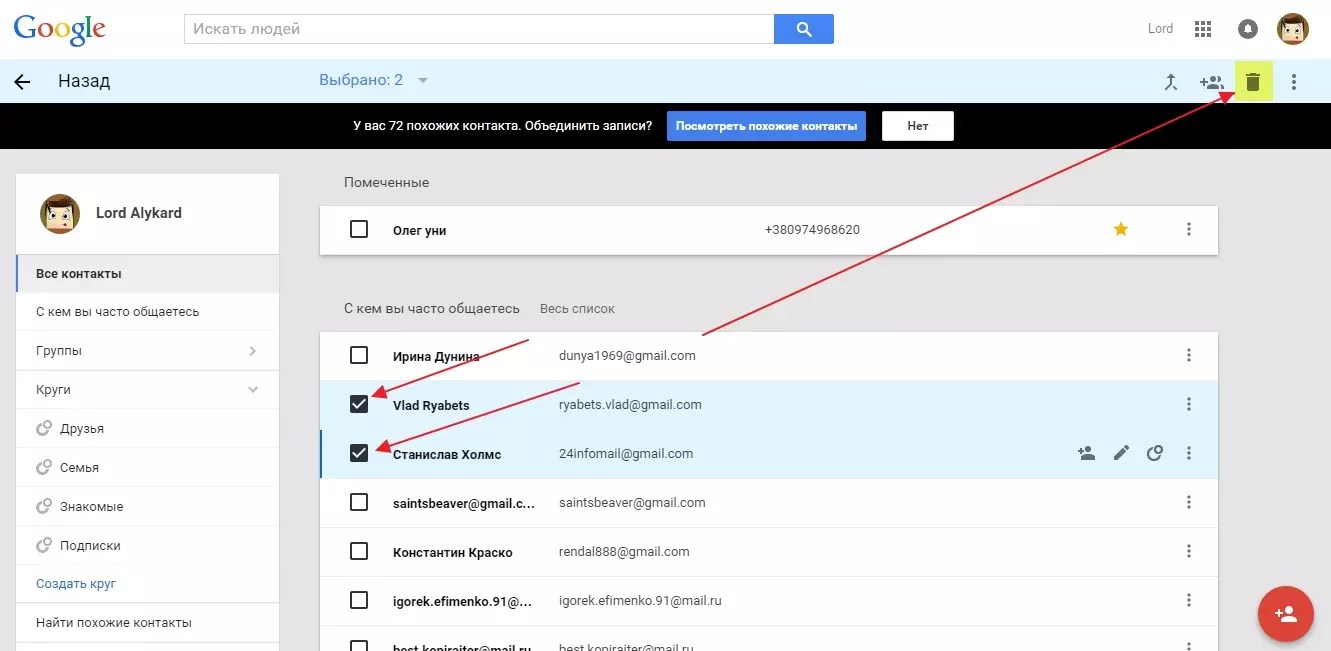 openphone.com/signup, чтобы бесплатно попробовать OpenPhone с семидневной пробной версией.
openphone.com/signup, чтобы бесплатно попробовать OpenPhone с семидневной пробной версией. )
)
Ваш комментарий будет первым